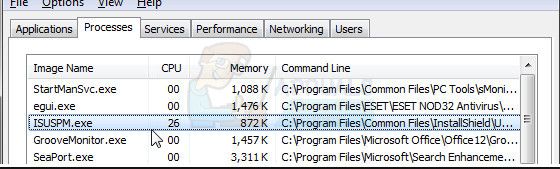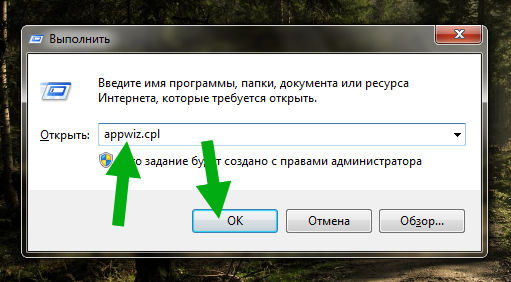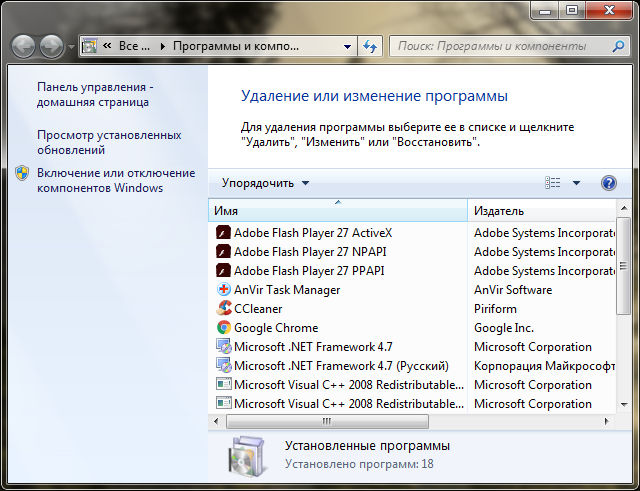acresso software manager что это за программа
ISUSPM.exe что это за процесс?


Но я напишу даже немного больше, вот лично не знаю как вы, а я немного в этом плане параноик, я вот не знаю ЧТО и КУДА отправляет тот или ной процесс. И это касается в том числе и ISUSPM.exe, ведь он лезет в сеть и что-то там пересылает или принимает. Ну то есть я имею ввиду проверят обновление или что он там делает.. Откуда я знаю.. Ну вы понимаете наверно к чему я клоню…
Так вот, как вырубить полностью процесс ISUSPM.exe? В общем у меня этого процесса нет, но я покажу как его можно вырубить БЕЗОПАСНО. В интернете предлагают его вообще удалить полностью, но я этого делать не советую, мало ли что. Ну вот такой вот я человек
Я это все буду делать в Windows 7, но способ подходит для любой винды! Значит смотрите, у меня этого процесса нет, раньше иногда проскальзывал, но я значения этому не придавал. Но зато у меня есть какой-то другой левый процесс, это mediaget.exe, вот я на примере его покажу как можно отключить процесс ISUSPM.exe, тут нет ничего сложного. Итак, смотрите, сперва вы открываете диспетчер задач (нажмите правой кнопкой по панели задач):
Теперь в диспетчере переходите на вкладку Процессы и там ищите ISUSPM.exe, но так как у меня его нет, то как я уже писал, я буду искать mediaget.exe, в общем вот он:
Теперь нажимаете по нему правой кнопкой и выбираете там в меню такое как Открыть место хранения файла:
Откроется папка с выделенным файлом, ничего с этой папкой не делаете и не закрываете ее. Теперь вам нужно в диспетчере процесс ISUSPM.exe вырубить полностью:
После этого вам нужно быстро переименовать тот файл, который выделен ну в той папке что открылась. Ну то есть файл ISUSPM.exe. Переименовать нужно так, чтобы при этом сохранилось оригинальное название, я в таких случаях просто добавляю символ нижнего пробела. В результате должно получится что-то типа такого:
Все, после этого процесс mediaget.exe уже не сможет запустится, ибо его тупо нет, есть другой файлик с другим именем, ну то есть тот, который у нас получился в результате переименования! Ну и вот таким же трюком можно отключить процесс ISUSPM.exe, думаю что все понятно
На всякий случай, если у вас Windows XP, то там могут быть некие косяки с этим процессом, ну хотя бы потому что там нет в диспетчере такого пункта как Открыть место хранения файла.. Поэтому на всякий случай пишу, что ВРОДЕ БЫ файл ISUSPM.exe сидит в папке UpdateService, которая расположена вот в этой папке:
C:\Program Files\Common Files\InstallShield
То есть чтобы отключить ISUSPM.exe в Windows XP, то вам нужно сперва вырубить его в диспетчере, а потом переименовать папку UpdateService, добавив к имени нижний пробел. Ну то есть почти тоже самое, но переименовать лучше именно папку, а не файл! В итоге ISUSPM.exe должен будет сидеть в этой папке (по факту это уже другая папка):
C:\Program Files\Common Files\InstallShield\UpdateService_
Таким образом вы также заблокируете запуск процесса ISUSPM.exe!
Еще дополнительно можете посмотреть как я отключал процесс utorrentie.exe, там я использовал другой трюк для этого, если что, то посмотрите, думаю вам понравится…
Также я еще писал про автозагрузку процесса issch.exe, там я подробно рассказал о том как и где смотреть автозагрузку, чтобы увидеть полностью ВСЕ-ВСЕ что запускается вместе с виндой!
Ну вот на этом все ребята, извините если что не так, но хотел помочь. Удачи вам и хорошего настроения
filecheck .ru
Вот так, вы сможете исправить ошибки, связанные с ISUSPM.exe
Информация о файле ISUSPM.exe
от Macrovision (www.macrovision.com) или Acresso или Flexera Software или InstallShield Software (www.installshield.com) или InstallShield (www.installshield.com) или Acresso Software (www.flexerasoftware.com).
Важно: Некоторые вредоносные программы используют такое же имя файла ISUSPM.exe, например Generic PUA GP (PUA) или Mal/Generic-S (определяется антивирусом Sophos), и Gen:Variant.Razy.319879 или Application.Proxy.OTE (определяется антивирусом BitDefender). Таким образом, вы должны проверить файл ISUSPM.exe на вашем ПК, чтобы убедиться, что это угроза. Мы рекомендуем Security Task Manager для проверки безопасности вашего компьютера.
Комментарий пользователя
Лучшие практики для исправления проблем с ISUSPM
Если у вас актуальные проблемы, попробуйте вспомнить, что вы делали в последнее время, или последнюю программу, которую вы устанавливали перед тем, как появилась впервые проблема. Используйте команду resmon, чтобы определить процесс, который вызывает проблемы. Даже если у вас серьезные проблемы с компьютером, прежде чем переустанавливать Windows, лучше попробуйте восстановить целостность установки ОС или для Windows 8 и более поздних версий Windows выполнить команду DISM.exe /Online /Cleanup-image /Restorehealth. Это позволит восстановить операционную систему без потери данных.
ISUSPM сканер
Security Task Manager показывает все запущенные сервисы Windows, включая внедренные скрытые приложения (например, мониторинг клавиатуры или браузера, авто вход). Уникальный рейтинг надежности указывает на вероятность того, что процесс потенциально может быть вредоносной программой-шпионом, кейлоггером или трояном.
Бесплатный aнтивирус находит и удаляет неактивные программы-шпионы, рекламу, трояны, кейлоггеры, вредоносные и следящие программы с вашего жесткого диска. Идеальное дополнение к Security Task Manager.
Reimage бесплатное сканирование, очистка, восстановление и оптимизация вашей системы.
Что такое ISUSPM.exe и как его удалить? —
После установки некоторых приложений от Nuance, таких как Dragon Naturally Speaking и Omnipage, вы заметите, что также установлено приложение «Обновление программного обеспечения Flexnet» или «Диспетчер программного обеспечения FlexNET Connect». Это приложение связано с именем процесса ISUSPM.exe и всплывает во время запуска или обычного использования. У Flexnet нет ни деинсталлятора, ни пункта меню «Пуск».
ISUSPM.exe — это планировщик службы обновлений InstallShield. Он автоматически ищет и выполняет любые обновления некоторых программ, установленных на вашем ПК, поэтому вы всегда работаете с самой последней версией. Он может быть предустановлен на вашем компьютере и также запускается как процесс запуска. Несмотря на то, что пользователям не предлагается способ удалить это, это не то, что думают многие.
Так как это приложение не отображается в списке установленных приложений, мы должны использовать другие средства для его удаления. В этой статье мы научимся использовать инструмент удаления FlexNET Connect Software Manager и некоторые другие методы для достижения этой цели.
Способ 1. Средство удаления FlexNET Connect Software Manager
После запуска инструмента ни одно приложение, которое ранее использовало Сервис обновлений InstallShield, не сможет проверять наличие обновлений вручную или автоматически. Используйте этот метод, если ваша проблема связана с приложениями Nuance.
Способ 2: удаление планировщика службы обновлений InstallShield
Если ISUSPM.exe поставлялся с программным обеспечением Nuance, другим приложением или в комплекте с вашим компьютером, вы можете использовать этот метод для его полного удаления.
Способ 3: удаление файлов вручную
Это довольно менее эффективный способ удаления планировщика службы InstallShield Update или Flexnet Software Update, поскольку в других местах есть связанные файлы, но он все еще работает.
Что такое SoftwareManager.exe? Это безопасно или вирус? Как удалить или исправить это
Что такое SoftwareManager.exe?
SoftwareManager.exe это исполняемый файл, который является частью Easy Software Manager Программа, разработанная Samsung Electronics CO., LTD., Программное обеспечение обычно о 17.8 MB по размеру.
SoftwareManager.exe безопасный или это вирус или вредоносная программа?
Первое, что поможет вам определить, является ли тот или иной файл законным процессом Windows или вирусом, это местоположение самого исполняемого файла. Например, такой процесс, как SoftwareManager.exe, должен запускаться из C: \ Program Files \ Samsung \ Easy Software Manager \ SWMAgent.exe, а не где-либо еще.
Если статус процесса «Проверенная подписывающая сторона» указан как «Невозможно проверить», вам следует взглянуть на процесс. Не все хорошие процессы Windows имеют метку проверенной подписи, но ни один из плохих.
Наиболее важные факты о SoftwareManager.exe:
Если у вас возникли какие-либо трудности с этим исполняемым файлом, вы должны определить, заслуживает ли он доверия, прежде чем удалять SoftwareManager.exe. Для этого найдите этот процесс в диспетчере задач.
Найдите его местоположение (оно должно быть в C: \ Program Files \ Samsung \ Easy Software Manager) и сравните его размер с приведенными выше фактами.
Если вы подозреваете, что можете быть заражены вирусом, вы должны немедленно попытаться это исправить. Чтобы удалить вирус SoftwareManager.exe, необходимо Загрузите и установите приложение полной безопасности, например Malwarebytes., Обратите внимание, что не все инструменты могут обнаружить все типы вредоносных программ, поэтому вам может потребоваться попробовать несколько вариантов, прежде чем вы добьетесь успеха.
Могу ли я удалить или удалить SoftwareManager.exe?
Не следует удалять безопасный исполняемый файл без уважительной причины, так как это может повлиять на производительность любых связанных программ, использующих этот файл. Не забывайте регулярно обновлять программное обеспечение и программы, чтобы избежать будущих проблем, вызванных поврежденными файлами. Что касается проблем с функциональностью программного обеспечения, проверяйте обновления драйверов и программного обеспечения чаще, чтобы избежать или вообще не возникало таких проблем.
Распространенные сообщения об ошибках в SoftwareManager.exe
Наиболее распространенные ошибки SoftwareManager.exe, которые могут возникнуть:
• «Ошибка приложения SoftwareManager.exe».
• «Ошибка SoftwareManager.exe».
• «SoftwareManager.exe столкнулся с проблемой и будет закрыт. Приносим извинения за неудобства.»
• «SoftwareManager.exe не является допустимым приложением Win32».
• «SoftwareManager.exe не запущен».
• «SoftwareManager.exe не найден».
• «Не удается найти SoftwareManager.exe».
• «Ошибка запуска программы: SoftwareManager.exe».
• «Неверный путь к приложению: SoftwareManager.exe».
Как исправить SoftwareManager.exe
Если у вас возникла более серьезная проблема, постарайтесь запомнить последнее, что вы сделали, или последнее, что вы установили перед проблемой. Использовать resmon Команда для определения процессов, вызывающих вашу проблему. Даже в случае серьезных проблем вместо переустановки Windows вы должны попытаться восстановить вашу установку или, в случае Windows 8, выполнив команду DISM.exe / Online / Очистка-изображение / Восстановить здоровье, Это позволяет восстановить операционную систему без потери данных.
Чтобы помочь вам проанализировать процесс SoftwareManager.exe на вашем компьютере, вам могут пригодиться следующие программы: Менеджер задач безопасности отображает все запущенные задачи Windows, включая встроенные скрытые процессы, такие как мониторинг клавиатуры и браузера или записи автозапуска. Единый рейтинг риска безопасности указывает на вероятность того, что это шпионское ПО, вредоносное ПО или потенциальный троянский конь. Это антивирус обнаруживает и удаляет со своего жесткого диска шпионское и рекламное ПО, трояны, кейлоггеры, вредоносное ПО и трекеры.
Мы рекомендуем вам попробовать это новое программное обеспечение, которое исправляет компьютерные ошибки, защищает их от вредоносных программ и оптимизирует производительность вашего ПК. Этот новый инструмент исправляет широкий спектр компьютерных ошибок, защищает от таких вещей, как потеря файлов, вредоносное ПО и сбои оборудования.
Загрузите или переустановите SoftwareManager.exe
Вход в музей Мадам Тюссо не рекомендуется загружать заменяемые exe-файлы с любых сайтов загрузки, так как они могут содержать вирусы и т. д. Если вам нужно скачать или переустановить SoftwareManager.exe, мы рекомендуем переустановить основное приложение, связанное с ним. Easy Software Manager.
Информация об операционной системе
Ошибки SoftwareManager.exe могут появляться в любых из нижеперечисленных операционных систем Microsoft Windows:
990x.top
Простой компьютерный блог для души)
Easy Software Manager что это за программа? (процесс SWMAgent.exe)

В общем ребята — реально инфы нет больше в интернете. Все что я понял — Easy Software Manager прога фирменная и создана для ноутов Самсунг. Прога может обновить драйвера или установить их заново, обновить установленные проги, также там есть что-то связанное с поддержкой, ну то есть может в проге можно связаться напрямую с ней
Кстати прога работает под процессом SWMAgent.exe, вот я нашел картинку где эта инфа подтверждается:
Друзья, а вообще у вас может быть целая банда самсунговских программ, смотрите:
Итак ребята, вот я нашел картинку как выглядит программа Easy Software Manager:
Я нашел еще одну картинку и тут уже прога идет на русском, что не может не радовать:
Как видите здесь есть разделы Главная, Все программы, Установленные программы, Обновление.. Еще вижу внизу есть Журнал установки, там наверно можно посмотреть что и когда ставилось. Настройки есть.. интересно что там
Еще у вас может быть такая прога как Easy Software Manager Agent, это агент, что он делает я точно не знаю. Но немного покопался в интернете и там пишут что эта штука проверят обновления и потом при необходимости их устанавливает, перед этим может вас предупредить про установку. Под обновлениями скорее всего имеется ввиду обновления фирменных самсунговских программ, другое на ум не приходит ничего.
Ребята, вот что я еще узнал. Короче походу Easy Software Manager не совсем дружит с Windows 10. Какой-то там конфликт у них. И в итоге программа Easy Software Manager блокируется как-то, эту инфу пишет чел на форуме Microsoft, вот его сообщение:
Но также что еще важно для нас — чел написал для чего нужна программа Easy Software Manager (надеюсь он ничего не попутал). Добавлю от себя — что никакой критически важной роли эта прога не играет. Фирменные проги от Самсунга или драйвера можно спокойно обновлять вручную. Вы наверно спросите — так что ему там на форуме ответили? Ребята, ему там ответили мол последняя ли у вас версия и откуда вы ее загрузили и все. Больше никаких ответов не было.
Вот такие дела ребята. Ну и в двух словах скажу как удалить прогу. Значит зажимаем Win + R, вставляем туда:
Откроется примерно такое окно:
Тут находим Easy Software Manager, кликаем правой кнопкой > выбираем Удалить и потом следуем подсказкам, сложного нет ничего
На этом все господа — удачи вам и позитивного настроения!